
在浏览器中运行的 Windows 模拟器允许您在同一设备上启动不同版本的操作系统。将其用于怀旧或教育目的。其中一些模拟器甚至像虚拟机一样工作,允许您安装和运行兼容的软件以进行测试。无论您需要的原因是什么,这些 Windows 模拟器都可以在您的浏览器中运行。
1. Windows 95模拟器:DOSBox中的Windows 95
如果您渴望体验 90 年代的感觉,DOSBox 中的 Windows 95 模拟器将带您回到过去。您可以在浏览器中运行这个“古老”版本,这要归功于 DOSBox 模拟器,它将 Windows 95 磁盘映像的源代码编译为 JavaScript。模拟器将映像加载到 RAM 中并创建一个虚拟环境供您与操作系统交互。
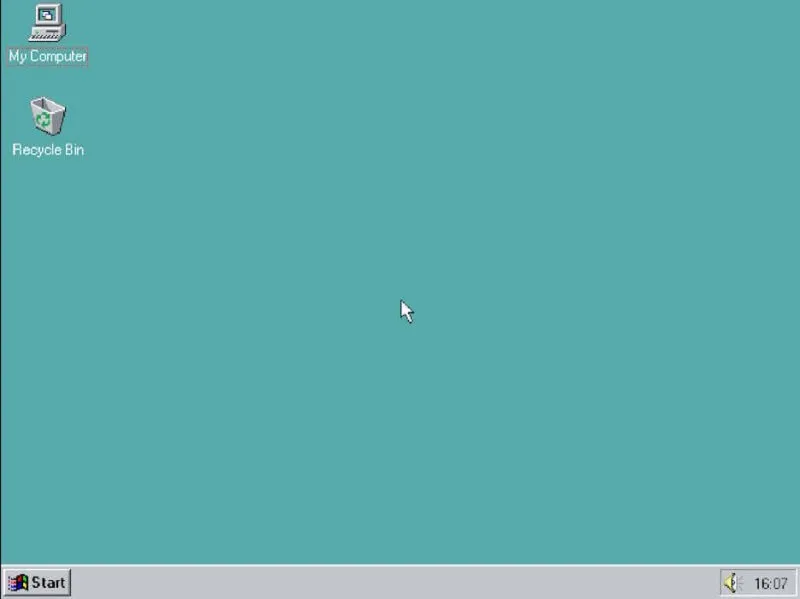
加载模拟器后,您将能够执行各种操作,包括在 Paint 中绘图和在 WordPad 中书写。您甚至可以玩 Windows 95 附带的内置游戏,例如空当接龙、红心大战、扫雷和纸牌。
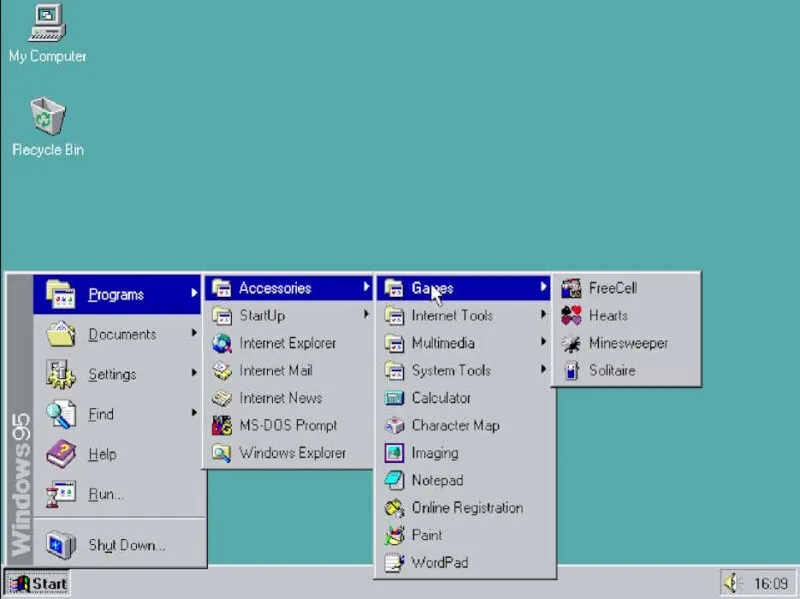
Windows 95 模拟器会将您所做的更改保存在浏览器的本地存储中,以便您可以在桌面上找到您在 Windows 95 程序(如写字板)中创建的任何文件,但是您不能做的是传输文件进出模拟器或通过 Internet Explorer 访问 Internet。
2. Windows 98 模拟器:Windows 98 – 虚拟 x86
Windows 98 – 虚拟 x86 在虚拟环境中提供功能齐全的 Windows 98 版本。它包含对程序、游戏和工具的访问。
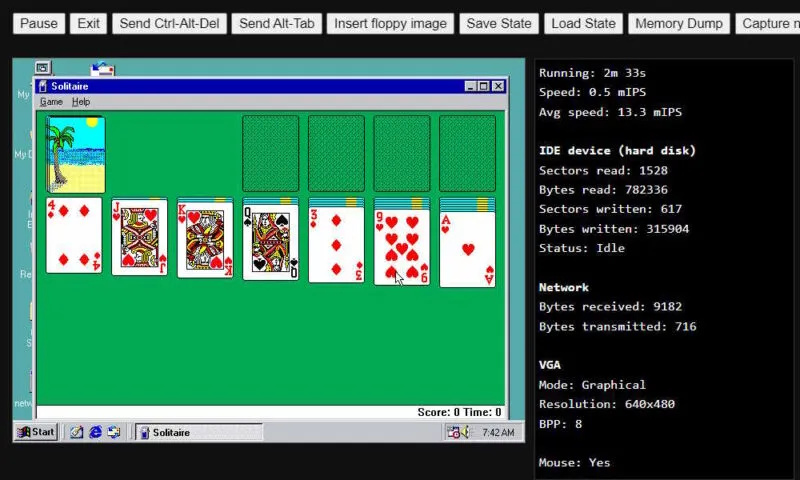
您甚至可以通过 Internet Explorer 浏览网页,但您可能无法访问某些现代网站。如果您希望模拟器能够访问 Internet,请务必先运行 networking.bat 文件。您会在桌面上找到它。最重要的是,如果您足够精通技术,您可以在模拟器中安装一些兼容的游戏和程序。
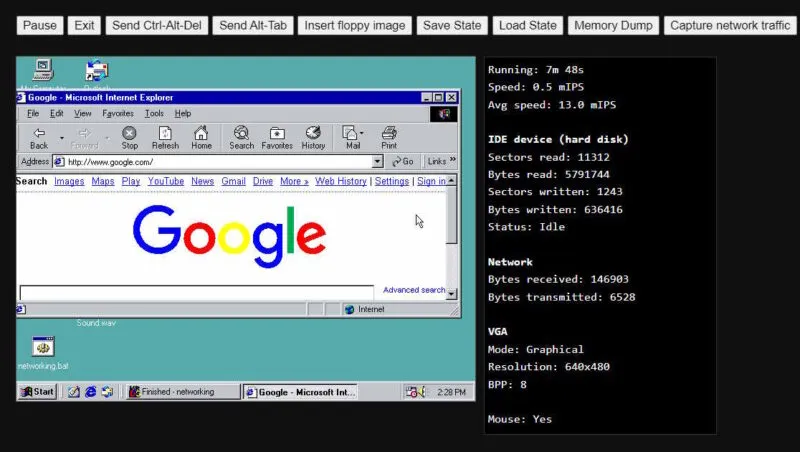
该模拟器允许您从外部存储设备加载磁盘映像。此外,您可以保存模拟器的状态,浏览器会将其下载为 BIN 文件。您可以稍后加载它们并从上次停下的地方继续。
3. Windows XP模拟器:WinXP
使用WinXP,您可以体验忠实再现的 Windows XP 用户界面。不幸的是,您将无法获得完整的功能,因为某些程序和选项不起作用。例如,虽然您可以启动 Internet Explorer,但无法使用它访问 Internet。

不过,您可以探索 Windows XP 的各种菜单。您甚至可以运行一些程序,例如 Paint 和 Winamp,它们将像在原始操作系统中一样工作。例如,Winamp 将播放音乐文件。 (这些是预加载的文件,您无法加载自己的文件。)

此外,您还可以玩扫雷,这是唯一可以运行的游戏。不幸的是,其他游戏,如纸牌、空当接龙、红心大战和弹球游戏,都不起作用。
4.Windows 7模拟器:Win7 Mobile
Win7 Simu 是 Microsoft 更流行的操作系统之一 Windows 7 的另一个忠实再现。您可以在模拟器中探索 Windows 7 的一些功能并运行一些应用程序和游戏。

许多程序已安装,包括 Google Chrome、计算器、记事本、画图和命令提示符。它们很实用,而且效果正如您所期望的那样。您甚至可以保存在记事本和画图软件中创建的文件。
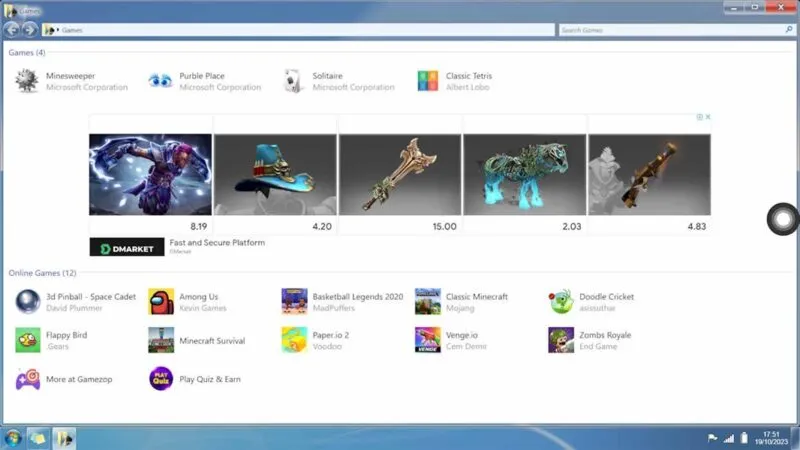
使用 Chrome 和 Internet Explorer 访问互联网。不过,您需要下载一个扩展程序来使用 iframe 加载网站。简而言之,iframe 是一种将网页嵌入其他父网页的技术。预装了各种流行游戏,包括扫雷和纸牌。但对于游戏玩家来说,最有趣的部分也许是现代在线游戏的加入,例如《Flappy Bird》、《Among Us》、《Minecraft Survival》和《Zombs Royale》。
5.Windows 10模拟器:Windows VPS
Windows VPS 不仅仅是 Windows 10 的某种娱乐版本,而是一个实际的虚拟机。加载后,您将有 20 分钟的时间使用试用版,然后就会被中断。不过,您可以根据需要多次加载和使用试用版,并且每次都可以免费使用 20 分钟。
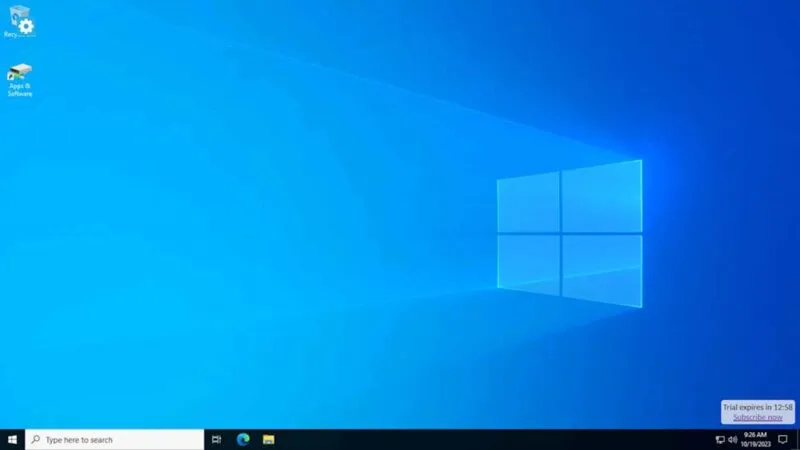
使用 Windows VPS 时,您可以做很多事情。其中包括更改设置以及使用各种 Windows 附件和管理工具。例如,如果您想在 PowerShell 或注册表编辑器中尝试某些操作,可以在此处进行。但是,一旦关闭模拟器,它就不会保存您的进度。
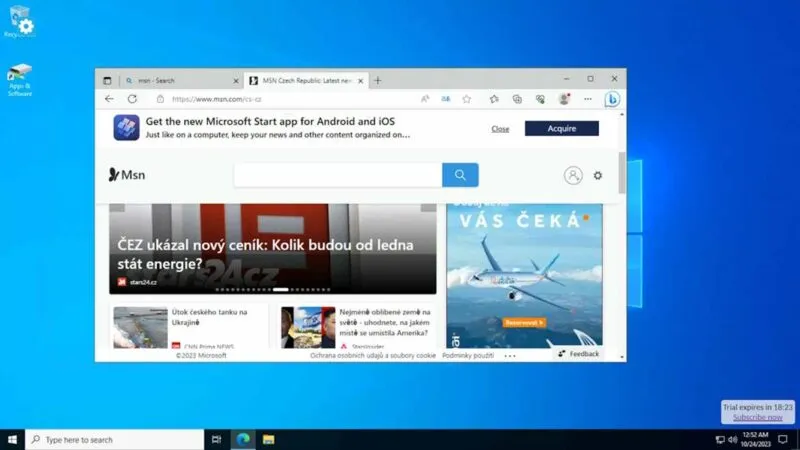
您可以使用 Edge 访问 Internet。您还可以在虚拟机上安装新程序并在安全的环境中测试它们,而不会让您的计算机面临风险。
6.Windows 11模拟器:Win11React
Win11React 是一个模拟器,它使用网络技术在浏览器中尽可能复制 Windows 11。开发人员使用 JavaScript、React 和 CSS 构建它。它不会像本指南中的其他模拟器一样将 Windows 映像加载到您的 RAM,并且基本上在您的浏览器中运行 Windows 11 Web 应用程序。
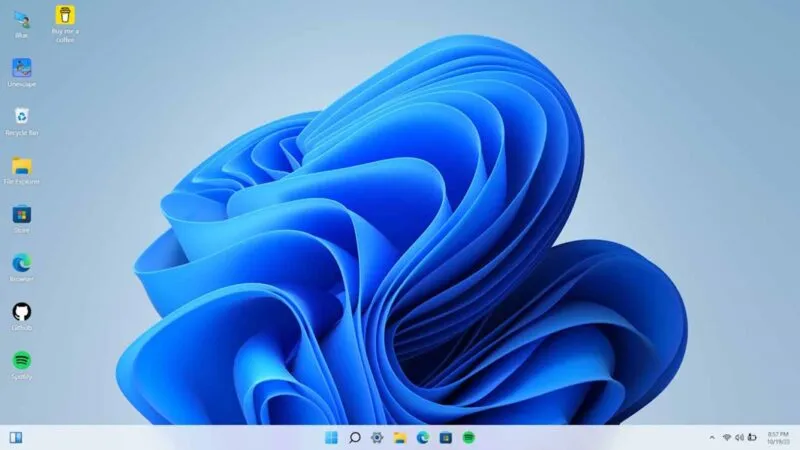
如果您只想了解 Windows 11 的基本概念,Win11React 可以作为模拟器使用。只要您意识到它的局限性,您就不会失望。在模拟器中,您可以运行各种程序,包括命令提示符、计算器和记事本。但是,您无法保存使用程序时所做的任何操作。例如,您可以访问文件资源管理器,但无法创建新文件夹,并且在记事本中,无法保存您创建的文本文件。
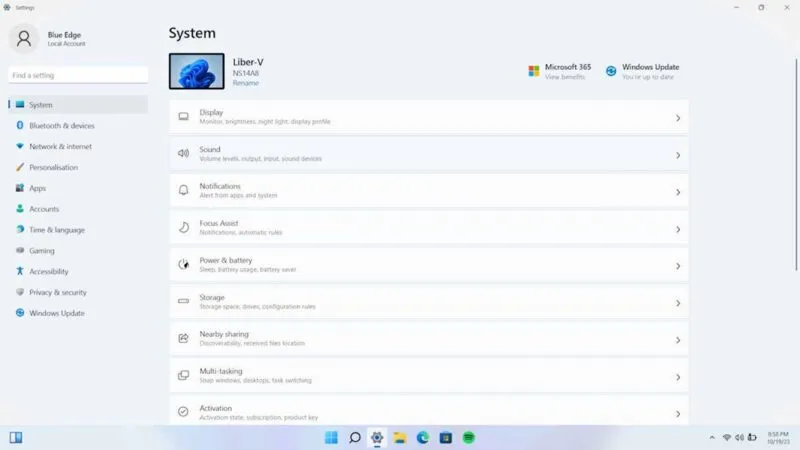
您还可以访问“设置”应用程序,但无法更改任何内容。基本级菜单可用,但您无法导航到更深层次的设置页面。模拟器有 GitHub、Spotify 和 Discord,但它们不起作用。它们只是类似于应用程序各种状态快照的界面。不过,Edge 功能齐全,您甚至可以浏览各种网站。但是,您无法下载和安装任何内容。
无需安装即可体验 Windows
从 Windows 95 到 Windows 11,不难找到可以帮助您探索这些操作系统的 Windows 模拟器。最好的部分是,您可以从不同的设备访问它们,只要它们具有现代浏览器,并且无需安装。如果您正在寻找要模拟的其他操作系统,也许这些桌面版 Android 模拟器会让您感兴趣。另外,如果您是一位怀旧的游戏玩家,请尝试这些Nintendo 64 模拟器。
图片来源:Pexels。所有屏幕截图均由 Chifundo Kasiya 提供。




发表回复